Branded Infographic
Este infográfico tem como foco educar os usuários de sua marca. O Branded Infographic é perfeito para uma grande quantidade de conteúdo. Cada seção é projetada para tornar grandes quantidades de texto mais fáceis de serem absorvidos, enquanto o usuário passa pela experiência. Seus usuários serão apresentados com 5 seções onde poderão explorar melhor sua empresa. Para capturar o envolvimento do visitante, este infográfico inclui imagens animadas, odômetros, reveals, e é completo com uma linha do tempo interativa ao final. Os usuários são então apresentados com a opção de entrar em contato com sua empresa caso estejam interessados em sua marca.
COMPLEXIDADE
Média
FORMATO
Infográfico
Aplicação
Educação
Interatividade disponível
Principais features, funcionalidades e elementos interativos utilizados neste template.
Scroll-to
Animations
Form
Timeline (Lightbox)
Reveals
Flows
Odometer
Passo a passo
Produção de Conteúdo
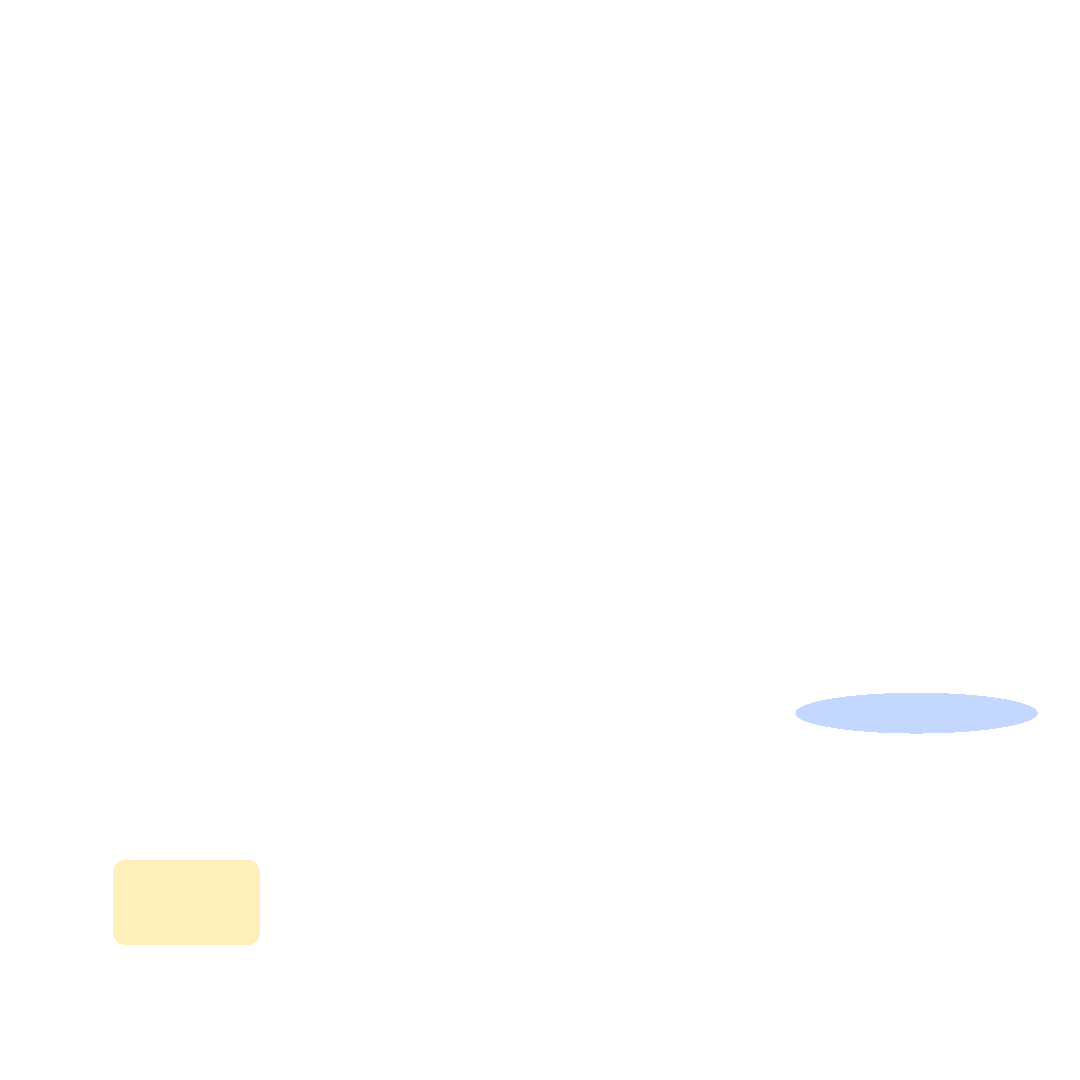
Melhores práticas
- Tagging
- Conversão
- Publicação
Templates relacionados
Se você gostou deste template, talvez queira conferir também esses outros modelos similares.
Tecnologia
ABM Infographic
Formato
Infográfico
Business
Interactive Timeline
Formato
Infográfico
Logística
Easy Infographic
Formato
Infográfico
Agricultura
Grid Series Infographic
Formato
Infográfico
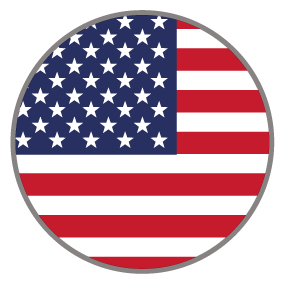

-min.png?v=06222023172434)
-min.png?v=11292022125508)
-min.png?v=11292022125908)
-min.png?v=11292022125932)
-min.png?v=11292022130034)
-min.png?v=11292022130750)
-min.png?v=11292022130822)
-min.png?v=06222023223213)
-min.png?v=06222023223213)
_copy-min.png?v=06222023223213)
-min.png?v=06222023223213)
-min.png?v=11292022130058)
-min.png?v=11292022130110)
-min.png?v=06222023223034)